Sida loo sameeyo Menu-ka makhaayadda ee Word
Ma doonaysaa in aad ka dhex abuurto Menu Restaurant Microsoft Word(create a Restaurant Menu in Microsoft Word) ? Hagahan ayaa kaa caawin doona inaad abuurto naqshado menu-maqaayad qurux badan oo Microsoft Word ah(Microsoft Word) adiga oo aan dhib badan lahayn. Halkan, waxaan ku xusi doonaa laba hab oo kala duwan si taas loo sameeyo. Aynu hadda eegno hababkan!.
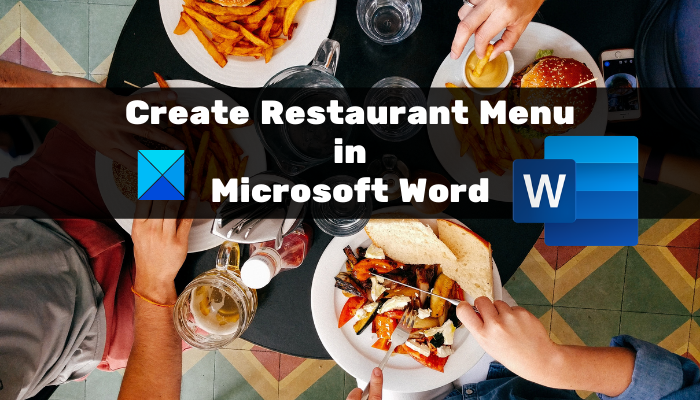
Sida loo sameeyo Menu-ka makhaayadda(Restaurant Menu) ee Word
Waa kuwan hababka loo abuuro menu-ka makhaayadda ee Word :
- Gacan ka samee liiska makhaayadda meel eber ah.
- Ka raadi template menu maktabadda khadka ee Word si aad u abuurto liiska makhaayadahaaga.
Hoos ka eeg nidaamka faahfaahsan!
1 ] Gacan(] Manually) ka samee menu-ka Makhaayada(Restaurant) oo xoq ah Word
Waxaad ka abuuri kartaa menu makhaayad cusub oo xoq ah gudaha Microsoft Word . Inkastoo, ay noqon karto xoogaa caqabad ah. Si aan kuu caawino, waxaan xusaynaa qaar ka mid ah tillaabooyinka aasaasiga ah si aad u abuurto liiska makhaayadaha fudud ee Word . Waa kuwan tillaabooyinka:
- Bilaw Microsoft Word oo samee dukumeenti maran.
- U deji(Set) qaabka dukumeentiga sida looga baahan yahay.
- Ku dar miis aad geliso magacyada suxuunta iyo qiimayaasha kala duwan.
- Habee marginsyada unugga.
- Ka saar xadka miiska.
- Ku dar(Add) summada iyo magaca makhaayadda cinwaanka dukumeentiga.
- Ku dar miiska faahfaahinta makhaayadda xagga hoose.
- Keydi ama daabac liiska makhaayadda.
Aynu si faahfaahsan u eegno tillaabooyinkan hadda!
Marka hore, fur arjiga Word oo samee dukumeenti maran. (Word)Hadda waa inaad dejisaa qaabka dukumeentiga iyadoo loo eegayo shuruudahaaga iyo faahfaahintaada. Tusaale ahaan, waxaad u beddeli kartaa hanuuninta dukumeentiga muuqaalka ama sawirka, dejisan kartaa xad, iwm.
Hadda, waxaad u baahan tahay inaad gasho miis ka koobnaan doona liiska cuntada ee makhaayaddaada. Tag liiska Gelida oo guji xulashada Jadwalka(Table) hoos u dhaca oo ku dhufo ikhtiyaarka Insert Table(Insert Table) .
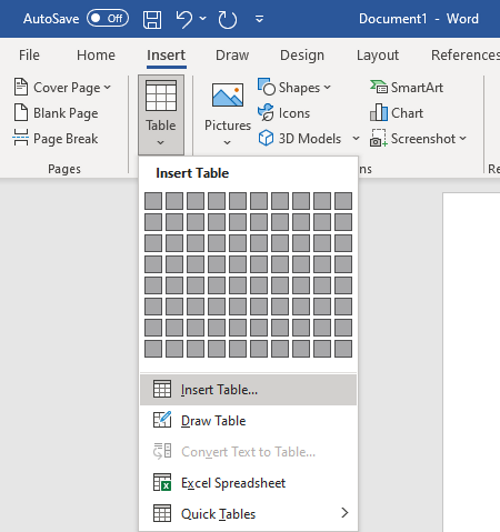
Waa inaad gelisaa tirada safafka iyo tiirarka iyadoo loo eegayo tirada alaabta aad rabto inaad ku muujiso hal bog oo ka mid ah liiska makhaayadaha. Tusaale ahaan, haddii aad rabto inaad soo bandhigto laba nooc oo cuntooyin kala duwan ah oo mid kasta ku yaal 4 saxan oo kala duwan, waxaad geli kartaa miis cabbirkiisu yahay "4×5". Tiirar dheeraad(Extra) ah iyo saf ayaa lagu daraa si ay uga tagaan daldaloolada u dhexeeya tiirarka iyo in lagu daro qaybaha menu, siday u kala horreeyaan. Habkan, waxaad dooran kartaa cabbirka saxda ah ee miiska.
Hadda, u magacaw tiirka kowaad sida magaca Qaybta(Category) (tusaale, Bilawga(Starter) , Magaca Cunnada(Cuisine Name) , iwm.), ka bacdina u bixi tiirka soo socda sida Qiimaha(Price) . Ka tag tiirka saddexaad si aad uga tagto farqi u dhexeeya labada qaybood ee liiska. Kadib, mar kale qor magaca qaybta iyo qiimaha. Fiiri sawirka hoose ee tixraacaaga.
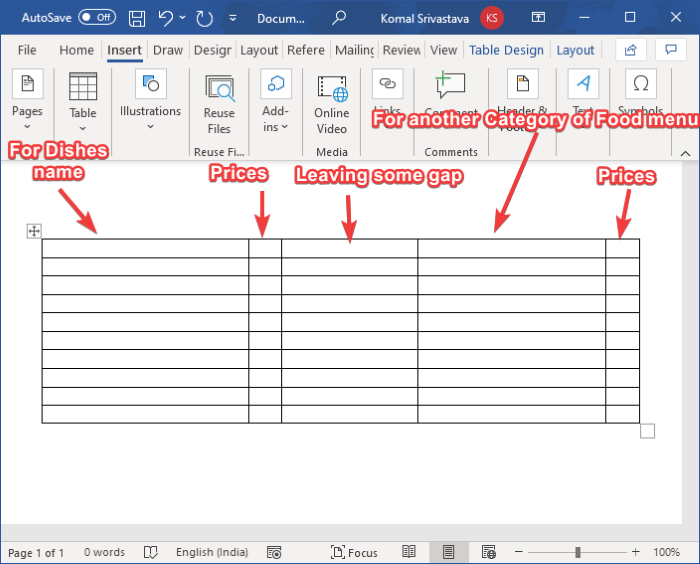
Intaa ka dib, geli magacyada suxuunta iyo qiimahooda safafka. Dukumeentigaagu wuxuu u ekaan doonaa wax la mid ah kan ka muuqda sawirka hoose.
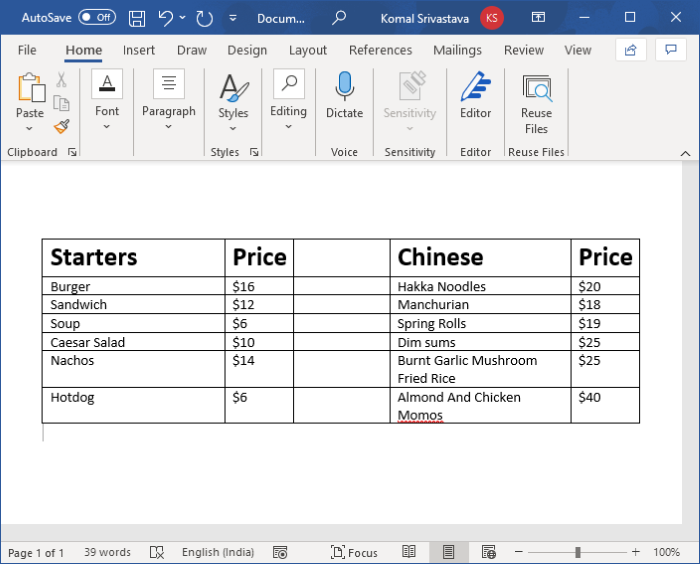
Marka xigta, waa in aad balaadhiso marginka unugga si aanay shayada menu-ku isu dul-taagmin oo aanay si cad ugu muuqan naqshadda menu-ga u dambeeya. Taas awgeed, dooro miiska oo tag tab Layout . Laga soo bilaabo qaybta toosinta(Alignment) , dhagsii ikhtiyaarka Margin Cell(Cell Margin) ka dibna kordhi korka, hoose, bidix, iyo marginsyada unugyada midig.
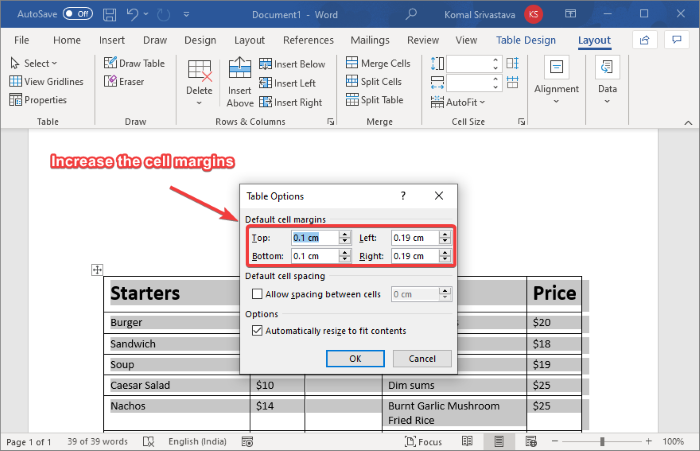
Waxa kale oo aad ku dari kartaa summada la xidhiidha suxuunta adiga oo isticmaalaya maktabadda summada ku dhex dhisan, ama waxa kale oo aad soo dejin kartaa sawirro gaar ah. Si fudud(Simply) u tag tabka(Insert) Gelida oo guji Icon - ikhtiyaarka si aad u baadho oo aad u soo dejiso calaamadaha cuntada ee la xidhiidha.
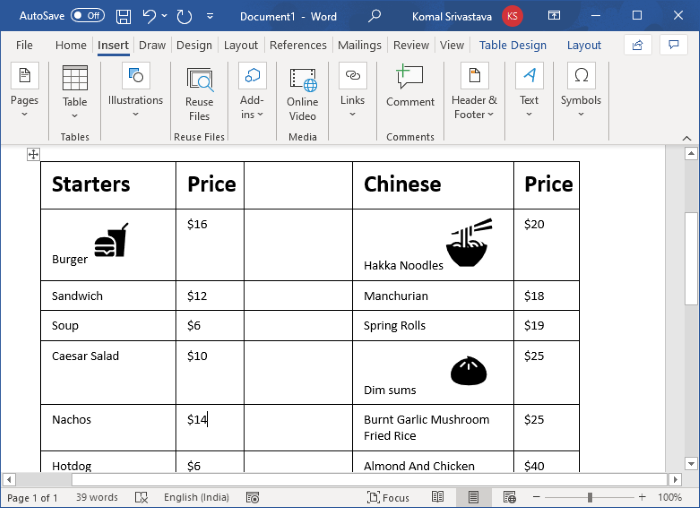
Hadda, dooro miiska oo dhan oo tag tab Naqshadda Shaxda . (Table Design)Kadib, dhagsii badhanka hoos-u-dhaca xuduudaha , ka dibna xudduudaha, dooro ikhtiyaarka (Borders)xudduudaha(No Border) .
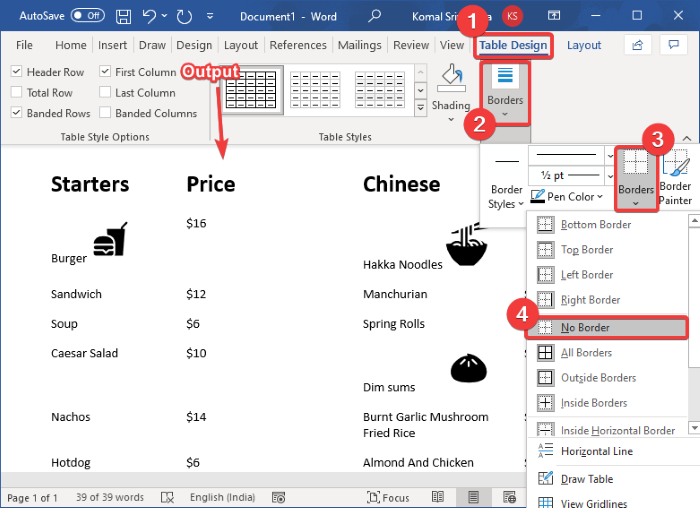
Si aad u geliso qaar ka mid ah faahfaahinta aasaasiga ah ee ku saabsan makhaayadda, geli miis leh tiirar badan laakiin 1 saf ah. U guuri miiskan xagga hoose ee bogga oo geli website-ka, lambarka taleefanka, ciwaanka, iyo faahfaahinta kale ee aad rabto inaad ku darto.
Taas ka dib, dooro ikhtiyaarka xudduud la'aanta(No Border) ee shaxdan adiga oo aadaya tab Naqshadeynta Shaxda(Table Design) (sida ku xusan tallaabadii hore).
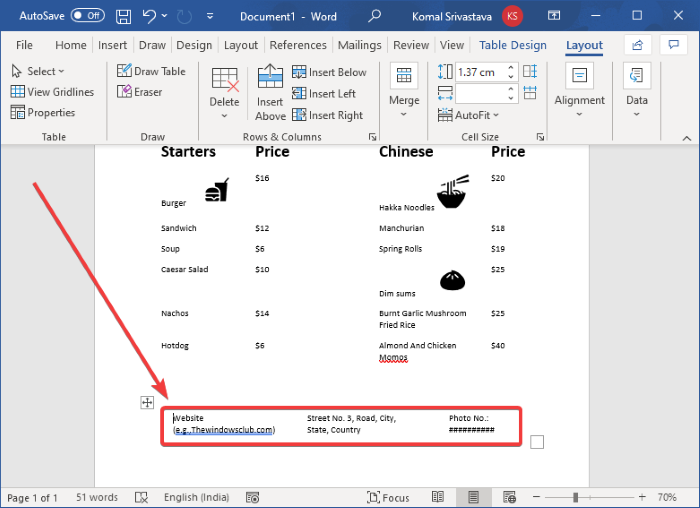
Waxaad hadda ku dari kartaa sawirka astaantaada ( Insert > Illustrations > Pictures ) iyo magaca makhaayadda xagga sare ee liiska. Isticmaal far qurux badan si aad ugu darto magaca makhaayadda si ay ugu muuqato mid soo jiidasho leh.
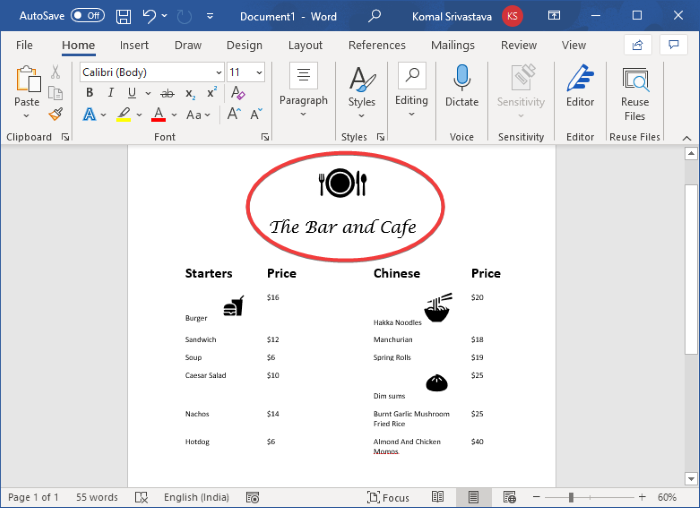
Hadda, habayso qoraalka iyo muuqaalka sida looga baahan yahay. Word wuxuu bixiyaa fursado badan oo qaabaynta wanaagsan si taas loo sameeyo, si aad u ciyaarto si aad u sameyso liiska makhaayadaha quruxda badan.

Ugu dambeyntii, marka aad dhammeyso, waxaad ku keydin kartaa liiska makhaayadaha ee Word , PDF , XPS , bogga internetka(Web Page) , iyo qaabab kale. Iyo, waxaad sidoo kale si toos ah ugu daabacan kartaa liiska makhaayadaha ee la sameeyay warqadda.
2] Ka raadi(Search) template menu maktabadda khadka ee Word si aad u abuurto liiska makhaayadahaaga
Waxaad ka heli kartaa qaabab badan oo anfacaya Word iyo codsiyada kale ee Xafiiska(Office) si aad u abuurto naqshad gaar ah. Waxa kale oo ay bixisaa qaar ka mid ah menu-ka makhaayadaha oo aad sahamin karto oo aad habayn karto. Waa kuwan tillaabooyinka loo adeegsado samaynta menu-ka makhaayadda ee Word adoo isticmaalaya qaab-qoraal hore loo habeeyay:
Fur Word oo tag File > New Xulashada cusub. Ku qor "(Type “) menu" sanduuqa raadinta oo tabo badhanka Enter . Waxaad arki doontaa moodooyinka makhaayadaha kala duwan.
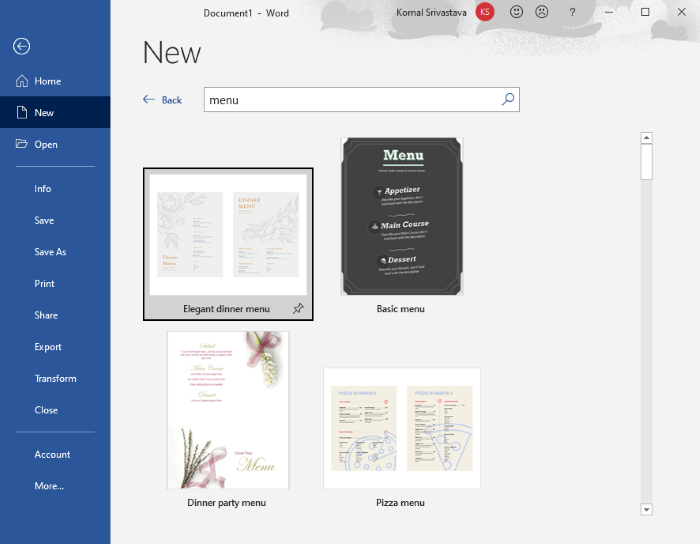
Dooro midka aad jeceshahay ka dibna dhagsii badhanka Create si aad u soo dejiso.
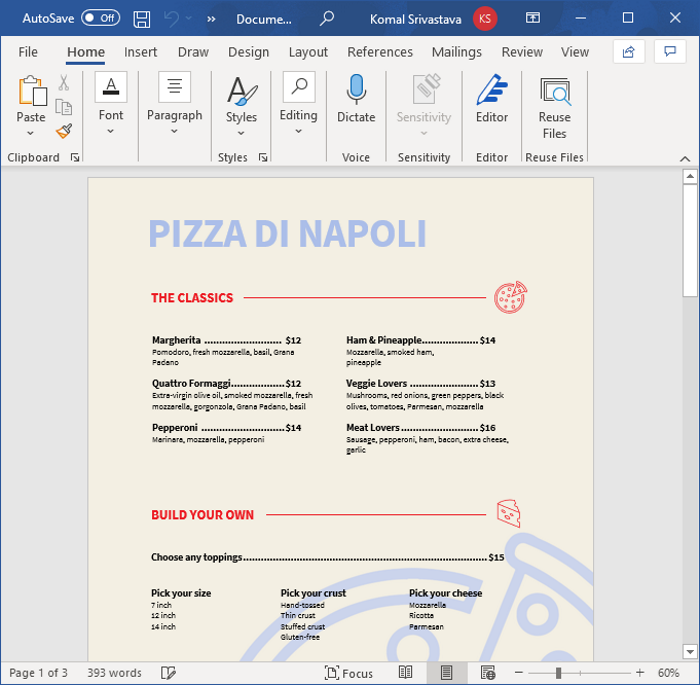
Waxaad markaa u habayn kartaa menu-ka sida looga baahan yahay iyo marka la sameeyo, keydso ama daabac.
Marka, tani waa sida aad u abuuri karto qaar ka mid ah naqshadaha menu-ka makhaayadda ee aad u fiican ee Word .
Hadda akhri: (Now read:) Sida loo abuuro qoraal-qaade gudaha Microsoft Word(How to create a flyer in Microsoft Word)
Related posts
Sida loo isticmaalo dib u qor talooyinka Word ee codsiga mareegta
Excel, Word ama PowerPoint ma bilaabi karaan markii ugu dambeysay
Sida loo abuuro Buug yar ama Buug leh Microsoft Word
Sida loo damiyo calaamadaha Paragraph ee Microsoft Word
Qaababka qaan-sheegga ugu Fiican ee Word Online si loo abuuro qaan-sheeg ganacsi oo bilaash ah
Sida loo beddelo qaabka faylka caadiga ah ee lagu kaydiyo Word, Excel, PowerPoint
Sida loogu isticmaalo Isku-dhafka Boostada ee Xarfaha Word
Sida loo soo dejiyo Bogagga Xuduudaha ee Microsoft Word bilaash
Sida loo isticmaalo Converter Measurement in Microsoft Office
Kudar, Beddel, Ka saar Qoraha Hantida Qoraaga ee dukumeentiga Xafiiska
Sida qoraalka loogu geliyo qaab Word
Sida loo sawiro Microsoft Word iyadoo la isticmaalayo qalabka tab ee sawir
Sida loo beddelo AutoSave iyo AutoRecover wakhtiga Word
Sida loo isticmaalo Tilmaamaha Hantida Dukumentiga Qaybaha Degdegga ah ee Word
Faylka lama furi karo sababtoo ah waxaa jira dhibaatooyin ku jira waxa ku jira
Dukumeentiga Word-ka ah ee kaydsan oo aan ka muuqanayn horudhac daabaceed ama daabacaad
Dukumiintiyada ereyga oo ku furmaya WordPad beddelkii Word
Word wuxuu ku furaa dukumeentiyada habka Akhriska kaliya ee gudaha Windows 11/10
Sida loo tuso Higgaada iyo Qalabka Naxwaha ee Toolbar Helitaanka Degdegga ah ee Word
Sida loo isticmaalo qoraalka Linked ee Word si loo cusboonaysiiyo dukumeentiyo badan
